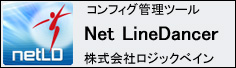各種設定についてお知らせします。
それぞれの設定例の下に、その詳細が記されています。
事前に注意事項などをよくお読みになってから、ご利用ください。
- 下記の各設定例で、FITELnet F200以外の機種になっているところがありますが、FITELnet F200に適用可能です。
- 下記の各設定例で、リンク先がFITELnet F200のディレクトリ(下記)以外となっている設定例もありますが、FITELnet F200にて適用可能です。
https://www.furukawa.co.jp/fitelnet/product/f200/setting/detail/ - 下記の各設定例は、FITELnet F70/F71/F220/F221/F2500には適用できません。前記各機種で使用される場合は、各機種の設定例インデックスページやマニュアルを参考に設定を行うようにしてください。また、一部の機能は前記各機種ではサポートしていないので、ご注意ください。
- 機能をサポートしている範囲で、FITELnet F200以外のFITELnet製品を組み合わせて使うことが可能です。
- 下記の各設定例では、設定を保存するときのコマンドとして「save」とだけ書かれているものがあります。実際に設定を保存するときには、「save SIDE-*.cfg」(*には、保存したい面に応じて、A・Bのどちらかを入れる)とする必要があります。
- 設定例によっては、WEB設定用の設定項目一覧シートが掲載されたものがありますが、これはFITELnet-F100 Ver1系のみのサポートとなります。
- 下記の設定例において、一部の設定番号がリンク先と異なっている場合があります。お手数ですが設定時にご確認をお願いいたします。
LANインタフェースの設定
- 1. IPアドレスの割り当て方(IPv4アドレス)
- 2. IPアドレスの割り当て方(IPv6アドレス)
- 3. DHCPサーバ機能
- 4. DHCPリレーエージェント機能
- 5. UPnPの設定(IPフォンアダプタを利用する)
※UPnP 機能に関する技術情報はこちら。
WANインタフェースの設定
- 1. PPPoE接続 〜フレッツADSLをご利用の場合〜
- 2. PPPoE接続 〜IPv6インターネットをご利用の場合〜
- 3. PPPoA接続 〜ADSLモデム(ルータ機能あり)の配下に設置する場合〜
- 4. DHCP接続 〜Yahoo! BB など PPPoEを使用しないADSLサービスをご利用の場合〜
- 5. 手動接続 〜CATVなどあらかじめアドレスが割り当てられている場合〜
- 6. EWAN2をDMZとして使用する
Dialerインタフェースの設定
- 1. ワイヤレス接続 〜 auのデータ通信端末を使用する 〜
- 2. ワイヤレス接続 〜 auのデータ通信端末(USB STICK LTE HWD12,U03)を使用する 〜
- 3. ワイヤレス接続 〜 IIJモバイルのデータ通信端末を使用する 〜
- 4. ワイヤレス接続 〜 NTTコミュニケーションズのデータ通信端末を使用する 〜
- 5. ワイヤレス接続 〜 NTTコミュニケーションズのデータ通信端末(WM320)を使用する 〜
- 6. ワイヤレス接続 〜 NTTコミュニケーションズのデータ通信端末(MF112A,UX302NC,UX302NC-R)を使用する 〜
- 7. ワイヤレス接続 〜 NTTドコモのデータ通信端末を使用する 〜
- 8. ワイヤレス接続 〜 NTTドコモのデータ通信端末(L-02C)を使用する 〜
- 9. ワイヤレス接続 〜 イー・モバイルのデータ通信端末を使用する 〜
- 10. ワイヤレス接続 〜 イー・モバイルのデータ通信端末(D41HW/D33HW/GD01)を使用する 〜
- 11. ワイヤレス接続 〜 イー・モバイルのデータ通信端末(GL03D)を使用する 〜
- 12. ワイヤレス接続 〜 イー・モバイルのデータ通信端末(GL08D)を使用する 〜
※RAS接続版は一般に販売されているGL08Dとは異なる製品です。 - 13. ワイヤレス接続 〜 ウィルコムのデータ通信端末(AX530S)を使用する 〜
- 14. ワイヤレス接続 〜 ウィルコムのデータ通信端末(HX004IN)を使用する 〜
- 15. ワイヤレス接続 〜 ソフトバンクモバイルのデータ通信端末を使用する 〜
- 16. ワイヤレス接続 〜 ソフトバンクモバイルのデータ通信端末(004Z)を使用する 〜
- 17. ワイヤレス接続 〜 ソフトバンクモバイルのデータ通信端末(005HW)を使用する 〜
- 18. ワイヤレス接続 〜 ソフトバンクモバイルのデータ通信端末(203HW/403ZT)を使用する 〜
- 19. ワイヤレス接続 〜 富士ソフト株式会社のデータ通信端末(FS040U)を使用する 〜
- 20. ISDN接続 〜 USBターミナルアダプタを使用する 〜
BVIインタフェースの設定
USB-Ethernetインタフェースの設定
- 1. USB Ethernet(USB STICK LTE HWD12)の設定例
- 2. USB Ethernet(Speed USB STICK U01)の設定例
- 3. USB Ethernet(Speed USB STICK U03)の設定例
- 4. USB Ethernet(LTE対応USBドングル PIX-MT100)の設定例
- 5. USB Ethernet(LTE対応USBドングル SoftBank 604HW)の設定例
NATの設定
- 1. NAT機能
- 2. NAT+(IPマスカレード)機能
- 3. NAT機能を使用してLAN上のサーバを公開する
- 4. NAT+(IPマスカレード)機能を使用してLAN上のサーバを公開する
- 5. NAT-outside機能を使用してLAN上のIP-PBXを接続する
※NAT 機能に関する技術情報はこちら。
フィルタリングの設定
- 1. フィルタリング機能
- 2. 学習フィルタリング(ステートフルインスペクション)機能
- 3. スタティックARP機能
- 4. 静的MACアドレスフィルタリング機能
- 5. 動的MACアドレスフィルタリング(MACアドレス認証)機能・基本設定例
- 6. 動的MACアドレスフィルタリング(MACアドレス認証)機能・応用設定例
※ファイアウォール機能に関する技術情報はこちら。
QoS/CoSの設定
- 1. 帯域制御(CBQ)
- 2. 優先制御(PRIQ)
ブリッジ機能の設定
ルーティングの設定
- 1. スタティックルーティング(IPv4)
- 2. スタティックルーティング(IPv6)
- 3. RIPの送受信(LANインタフェース)
- 4. RIPngの送受信(LANインタフェース)
- 5. EBGPを使用する
- 6. OSPFを使用する
- 7. ポリシールーティング
- 8. ドメイン名ルーティング
※BGP 機能に関する技術情報はこちら。
IPsecの基本設定
- 1. Pre-shared Key (事前共有鍵)を利用する
- 2. 拡張認証(Xauth)を利用する
- 3. IKEv2 センタ(IP固定)、拠点(IP固定) VPNピア識別:アドレス形式
〜V01.10(00)より対応〜 - 4. IKEv2 センタ(IP固定)、拠点(IP不定) VPNピア識別:FQDN形式
〜V01.10(00)より対応〜
FITELnet F200同士でIPsec通信する
- 1. センタ(IP固定)、拠点(IP固定)
- 2. センタ(IP固定)、拠点(IP不定)
- 3. センタを経由して拠点間でIPsec通信を行う
- 4. NAT-Traversal機能を使う
- 5. NAT-Traversal(RFC対応)機能を使う 〜V01.10(00)より対応〜
- 6. VPN-NATをする(1)〜拠点間のアドレスが重なっている場合
- 7. VPN-NATをする(2)〜センタと拠点のアドレスが重なっている場合
- 8. VPN-NATをする(3)〜ネットワーク単位でスタティック変換する
- 9. アドレス不定の拠点間で直接IPsec通信を行う〜ダイナミックDNS機能を利用する
- 10. IPsec通信を使用したマルチキャストルーティングを行う
- 11. IPsecインターフェースのNAT機能を利用する〜センタと拠点のアドレスが重なっている場合
※NAT-Traversal 機能に関する技術情報はこちら。
FITELnet F200とF40でIPsec通信する
- 1. センタ(IP固定、アドレス8)、拠点(IP固定、アドレス8)
- 2. センタ(IP固定、アドレス8)、拠点(IP固定、アドレス1)
- 3. センタ(IP固定、アドレス8)、拠点(IP不定)
- 4. センタ(IP固定、アドレス1)、拠点(IP固定、アドレス1)
- 5. センタ(IP固定、アドレス1)、拠点(IP不定)
- 6. センタ(IP固定、アドレス1)、拠点(IP不定)<2拠点>
- 7. センタ(IP固定、アドレス1)、拠点(IP不定)<センタ2セグメント>
FITELnet F200とクライアントソフトでIPsec通信する
- 1. INFONET VPNクライアントソフトとIPsec通信する
- 2. NetScreen-RemoteクライアントソフトとIPsec通信する
- 3. NetScreen-RemoteクライアントソフトとIPsec通信する(ルータ配下で利用する)
- 4. WindowsXPとIPsec通信する
- 5. WindowsXPとIPsec通信する(拠点のF200でIPsecパススルーする)
※NET-G Secure VPN Client とも接続実績があります。
NET-G Secure VPN Client の設定に関する情報はこちら(株式会社ディアイティ様 サポートページ)。
IPsecインタフェースを利用する
- 1. 対向もIPsecインタフェースの場合
- 2. 対向がポリシーベースの場合
- 3. 拠点間を IP in IP で接続する
- 4. 拠点間を EtherIP 機能で接続する
- 5. EtherIP MAC学習
- 6. 拠点間を L2TPv3 で接続する
- 7. IPsecインタフェース上でOSPFを使用する
フレッツ・光プレミアムを利用する
- 1. センタ(IP固定)、拠点(IP固定)
- 2. センタ(IP固定)、拠点(IP不定)
- 3. センタ(IP固定)、拠点(IP不定) NAT-Traversalを使用
- 4. センタ(IP固定)、拠点(IP不定) PPPoEで接続
マルチポイントSAによる拠点間通信を利用する
- 1. センタ1台構成
VPNクライアント端末からリモートアクセスする
その他
メイン、バックアップともIPsecで冗長する
- 1. センタ(2台各1回線)・拠点(1台2回線)でIPsec冗長する
- 2. センタ2台+拠点1台で、情報系・基幹系の2系統に経路を振り分け、それぞれの経路をお互いにバックアップ
- 3. センタ、拠点各1台で回線冗長する〜イベントアクション機能を利用する
※1番は IPsec 冗長の仕組み、2 番はイベントアクション機能を使っています。
IPsec 冗長機能に関する技術情報はこちら。
イベントアクション機能に関する技術情報はこちら。
メイン、バックアップともIPsecで負荷分散する
- 1. センタ(1台2回線)・拠点(1台2回線・アドレス固定)でIPsec負荷分散を行う
- 2. センタ(1台2回線)・拠点(1台2回線・アドレス不定)でIPsec負荷分散を行う
- 3. センタ(2台各1回線)・拠点(1台2回線)でIPsec負荷分散を行う
- 4. センタ(2台各1回線)・拠点(1台1回線)でIPsec負荷分散を行う
※IPsec 負荷分散機能に関する技術情報はこちら。
VRRP機能を使う
※VRRP 機能に関する技術情報はこちら。
フレッツ・グループ(アクセス)を利用する
<端末型払い出しの場合>
<LAN型払い出しの場合>
フレッツ・スクウェアに接続する
<NTT東日本エリアの場合>
<NTT西日本エリアの場合>
フレッツ光ネクストを使用する
- 1. フレッツ光ネクストにてインターネットにアクセスを利用する
- 2. フレッツ・スクウェア ネクストとIPv6サービスを利用する
- 3. ひかりTVを利用する
- 4. IPv6インターネット接続の設定(PPPoE:トンネル方式)
- 5. IPv6インターネット接続の設定(IPoE:ネイティブ方式)
- 6. ひかり電話(回線)契約がある場合のIPv6接続設定
- 7. NGN(IPv6)網内でのIPsec接続をする設定
障害監視・通知機能を使う
- 1. SNMPエージェント機能(IPv4)
- 2. SNMPエージェント機能(IPv6)
- 3. SYSLOGの送信
- 4. 電子メールの送信
Amazon VPCに接続する
- 1. Amazon VPCとVPN接続する
- 2. AWS Direct Connectを使用してAmazon VPCと直接接続する
- 3. AWS Direct Connectを使用して複数のAmazon VPCと直接接続する
Google Cloud Platform (GCP) に VPN 接続する
- 1. Google Cloud Platform と IKEv2 により VPN 接続する (BGP 経路を利用)
- 2. Google Cloud Platform と IKEv2 により VPN 接続する (static 経路を利用)
- 3. Google Cloud Platform と IKEv1 により VPN 接続する (static 経路を利用)
JPNE社v6プラス「固定IPサービス」を利用する
<LAN側ではIPv4のみ利用する場合>
- 1. NAPTで利用する
- 2. 1対1NATで利用する
<LAN側でIPv4とIPv6をデュアルスタックで利用する場合>
- 1. NAPTで利用する
- 2. 1対1NATで利用する
朝日ネット社「v6 コネクト IPv4 over IPv6 接続(IPIP)」を利用する
ニフクラ(旧名称:ニフティクラウド)と L3VPN 接続する
- 1. ニフクラ(旧名称:ニフティクラウド)と L3VPN 接続する (IPsec、IKEv1、拠点 IP 固定)
- 2. ニフクラ(旧名称:ニフティクラウド)と L3VPN 接続する (IPsec、IKEv2、拠点 IP 固定)
- 3. ニフクラ(旧名称:ニフティクラウド)と L3VPN 接続する (IPsec、IKEv2、拠点 IP 不定)
- 4. ニフクラ(旧名称:ニフティクラウド)と L3VPN 接続する (IPsec VTI、IKEv1、拠点 IP 固定)
- 5. ニフクラ(旧名称:ニフティクラウド)と L3VPN 接続する (IPsec VTI、IKEv2、拠点 IP 固定)
その他
- 1. 簡易DNS機能
- 2. SNTP機能
- 3. タスクトレース機能
- 4. 電波状態定期監視 〜強制切断〜
- 5. 電波状態定期監視 〜アイドルタイマー満了による切断〜
- 6. sFlowエージェント機能を利用する
All Rights Reserved, Copyright(C) FURUKAWA ELECTRIC CO., LTD. 2010